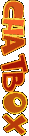Cara Membuat Widget Tombol Share (tombol berbagi) Sosial Media (
Facebook, Twitter, Google Plus) di Bawah Postingan Blog.
Nah pada postingan kali ini admin
blogruanginformasi akan berbagi buat anda semua yakni
Cara Membuat Widget Tombol Share (Share Button dibawah Postingan Blog.
Share Button atau Tombol Berbagi merupakan suatu widget social media yang berfungsi untuk menambah jumlah visitor atau pengunjung bagi blog kita masing masing dan juga agar postingan tersebut bisa tersebar ke dunia maya hanya dengan klik tombol tersebut.
Berikut ini Cara Membuat Widget Tombol Share di Bawah Postingan Blog:
- Login di Blogger.com
- Masuk ke Dashboard > Template
- Terus click Edit HTML > lalu tekan tombol di keyboard secara bersamaan "CTRL + F" > maka muncul kotak search .
- Kemudian cari kode ]]></b:skin> jika sudah copas kode CSS dibawah ini diatas kode tersebut.
- Copas kode berikut ini di bawah kode <data:post.body/> yang ketiga atau yang terakhir:
- Kemudian klik Simpan Template Anda
Nah itulah Artikel tentang Cara Membuat Tombol Share ke Sosial Media di bawah postingan blog dan semoga sobat bisa memasangnya diblog sobat masing-masing dan semoga sobat bisa mendapatkan visitor yang lebih banyak.
Demikianlah artikel tentang
Cara Membuat Tombol Share ke Sosial Media semoga artikel ini bisa bermanfaat bagi kita semua.